時間:2017-07-04 來源:互聯網 瀏覽量:
今天給大家帶來Win10係統如何來禁止使用U盤,在Win10係統中如何不讓U盤來使用,讓您輕鬆解決問題。
目前Win10係統已經逐漸成為主流,越來越多用戶升級用上了最新的Win10係統。有時候為了讓電腦更安全,或者不想別人用U盤在自己電腦上拷貝東西怎麼辦?今天小編教大家2種Win10禁用u盤方法,可以通過win10注冊表禁用u盤或者win10組策略禁用u盤,下麵我們分別介紹下。

方法一:修改注冊表禁用
第一步:首先打開運行或者直接使用 Win + R 組合快捷鍵打開運行,然後輸入進入注冊表命名 regedit 並點擊 確定 進入,如圖。
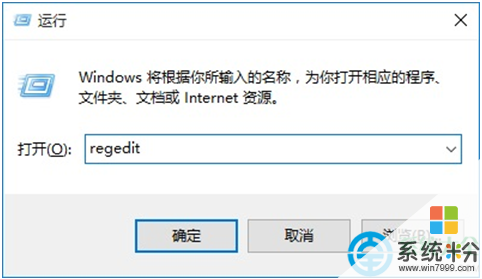
第二步:打開Win10注冊表後,一次展開:HEKY_LOCAL_MACHINESYSTEMCurrentControlSetServicesUSBSTOR 然後在右麵找到“start” 並雙擊鼠標打開。 然後將裏麵的這個值改為4(原值為3)如圖。
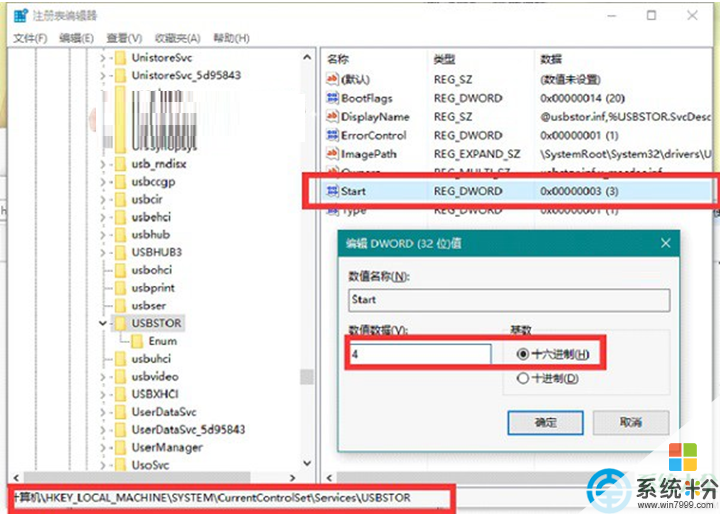
修改完成後,關閉注冊表,重啟任務管理器或者重啟電腦就可以了,之後再試試插入U盤,看看是不是就用不了了。如果要恢複,隻要按照上麵的方法,把上麵的start再改成3,重啟電腦即可。
方法二:
除了可以通過修改注冊表,禁用U盤外,我們還可以通過修改組策略來禁用,具體方法如下。
第一步:首先同樣是打開運行或者直接使用 Win + R 組合快捷鍵打開運行,然後輸入進入注冊表命名 gpedit.msc 並點擊 確定 進入,如圖。
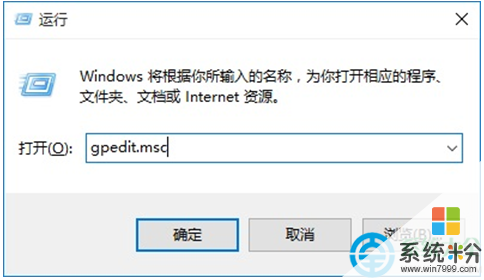
第二步:打開組策略編輯器後,找到本地組策略編輯器,然後依次展開計算機配置---管理模板--係統--設備安裝--設備安裝限止項,在右邊雙擊設置:禁止安裝可移動設備,如圖:
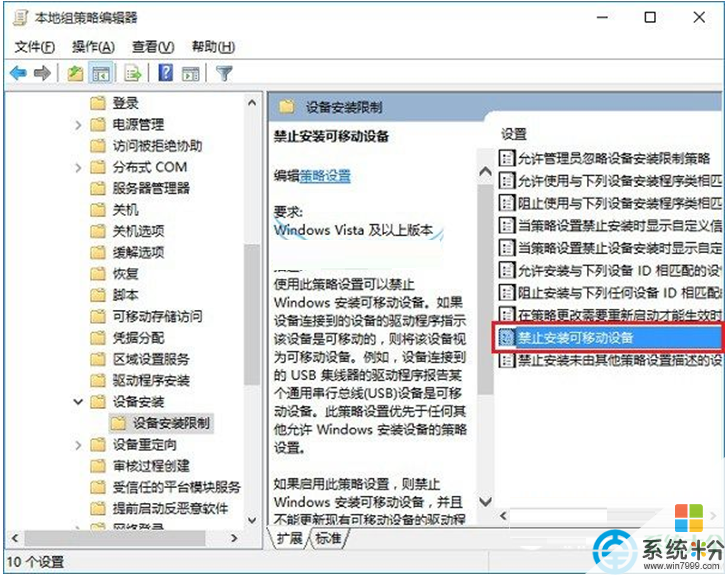
第三步:禁止安裝可移動設備設置界麵,將未配置選成“已配置”,然後點擊底部的“確定”保存即可。
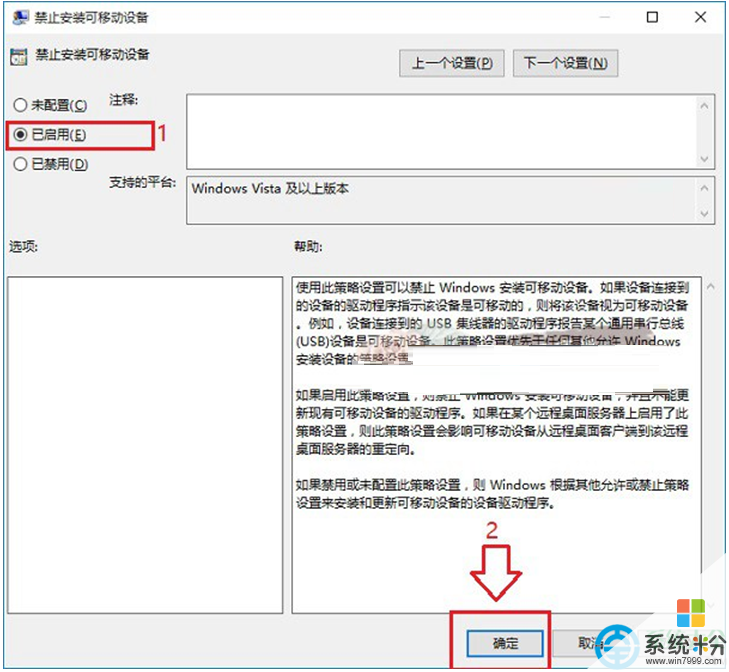
最後重啟電腦,試試U盤是不是就備用了。如果需要恢複使用U盤,將上麵的已配置,改成未配置即可。
【相關推薦】
1、Win8.1係統通過update升級Win10的圖文教程
2、Win10係統怎麼輸入數學公式?Win10輸入數學公式方法
以上就是Win10係統如何來禁止使用U盤,在Win10係統中如何不讓U盤來使用教程,希望本文中能幫您解決問題。